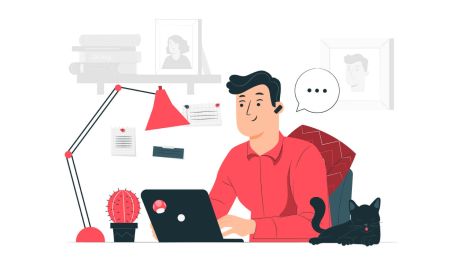Hoe om aan te meld by Coinmetro
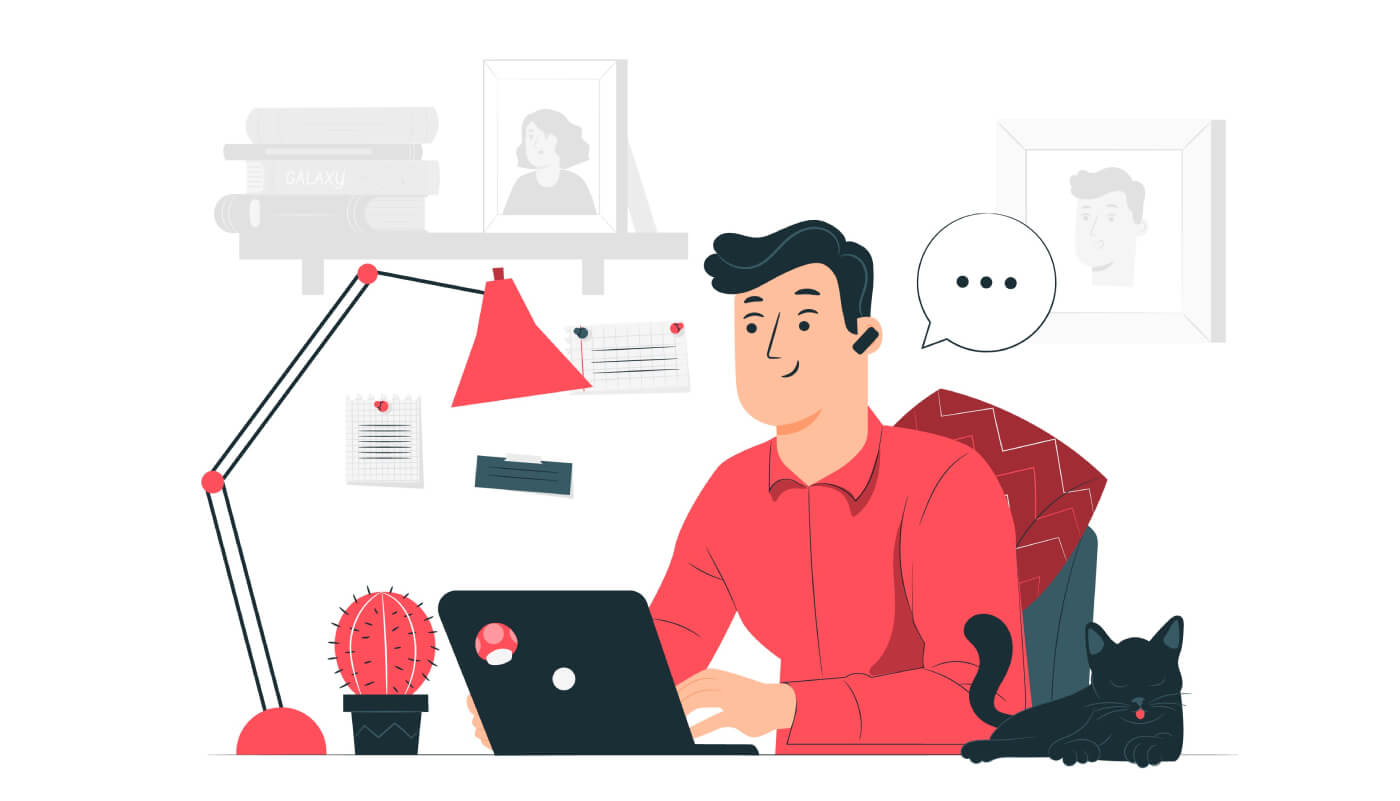
Hoe om by jou Coinmetro-rekening aan te meld [PC]
1. Besoek die Coinmetro-tuisblad en kies [ Teken In ] in die regter boonste hoek.
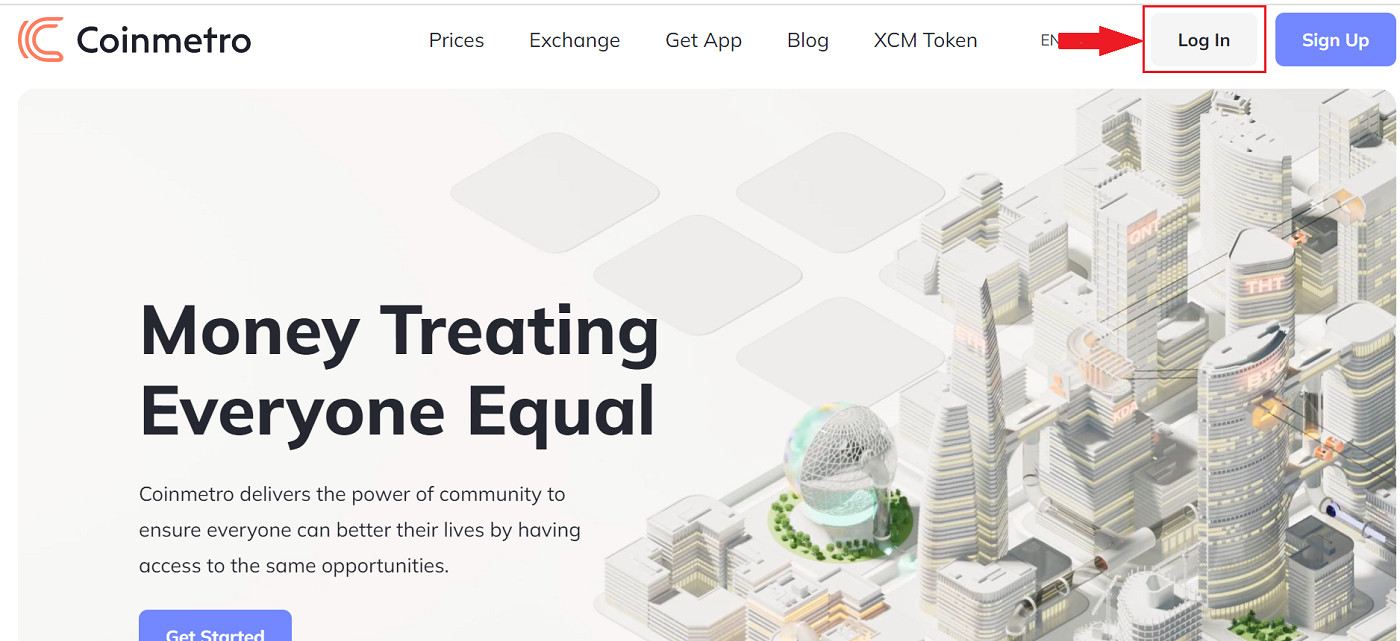
2. Klik op [Login] nadat u u geregistreerde [E-posadres] en [Wagwoord] verskaf het .
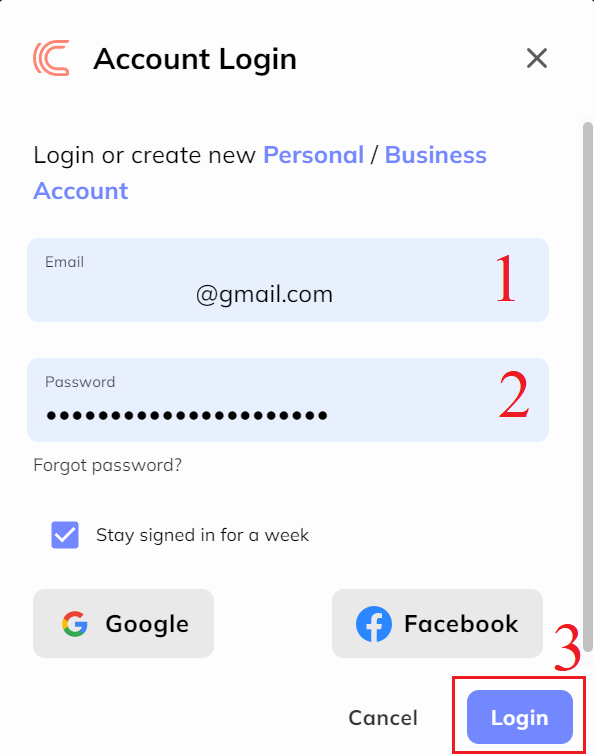
3. Ons is klaar met die aanmelding.
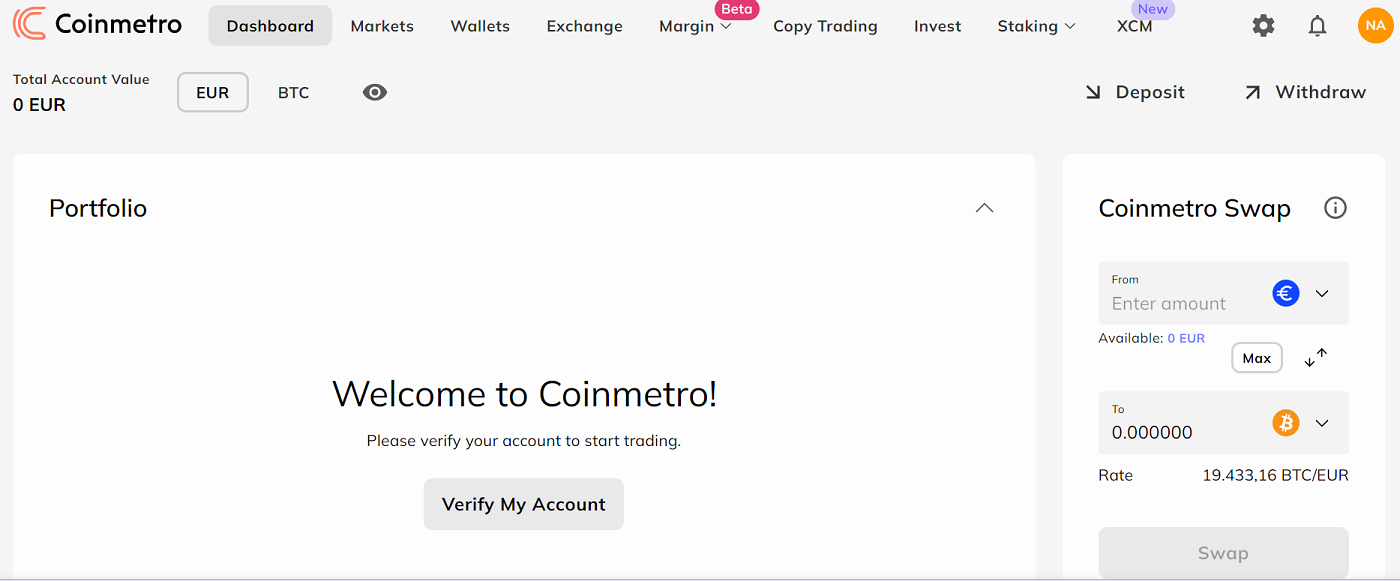
Meld aan by Coinmetro met Facebook
Jy het ook die keuse om by jou Coinmetro-rekening aan te meld via Facebook op die web. Die enigste ding wat jy hoef te doen is:
1. Gaan na die Coinmetro-hoofblad , en kies [ Log In ] in die regter boonste hoek.
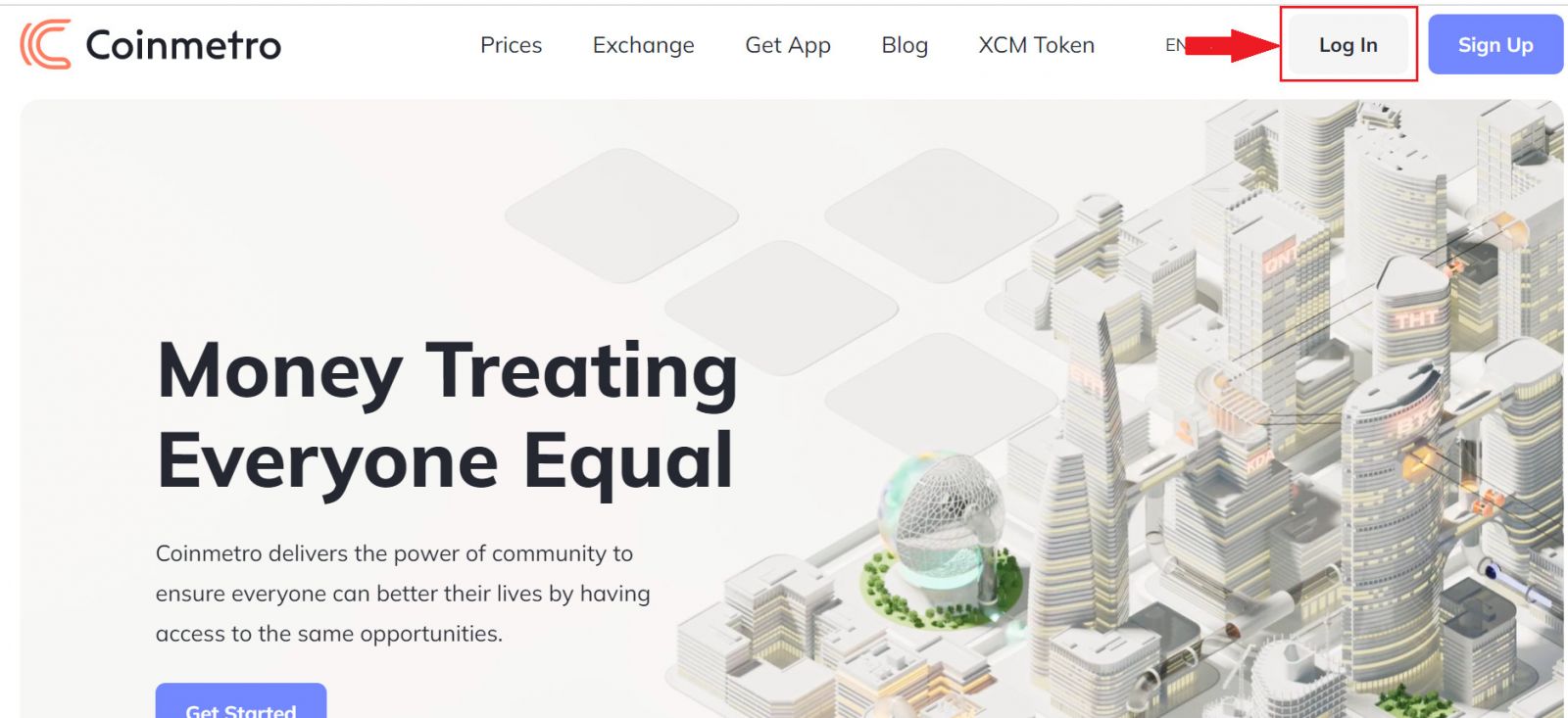 2. Klik op die Facebook- knoppie.
2. Klik op die Facebook- knoppie.
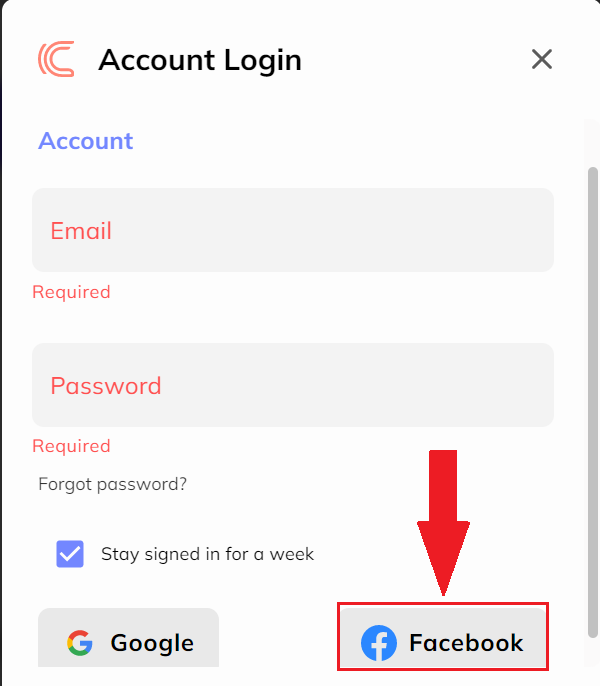 3. Die Facebook-aanmeldvenster sal oopgemaak word, waar jy die [E-posadres] sal moet invoer wat jy gebruik het om op Facebook aan te meld.
3. Die Facebook-aanmeldvenster sal oopgemaak word, waar jy die [E-posadres] sal moet invoer wat jy gebruik het om op Facebook aan te meld.
4. Voer die [Wagwoord] vanaf jou Facebook-rekening in.
5. Klik op “Log In”.
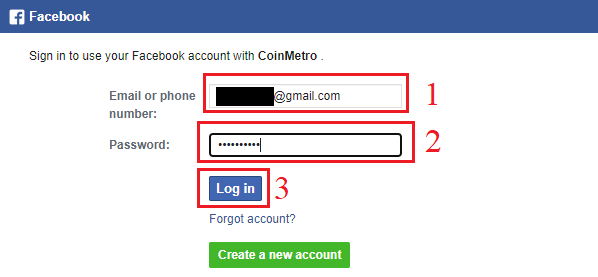 Coinmetro vra toegang tot die volgende sodra jy op die "Teken in" -knoppie geklik het: die naam, avatar en e-posadres wat jy op die profiel gebruik. Klik Gaan voort onder die naam...
Coinmetro vra toegang tot die volgende sodra jy op die "Teken in" -knoppie geklik het: die naam, avatar en e-posadres wat jy op die profiel gebruik. Klik Gaan voort onder die naam...
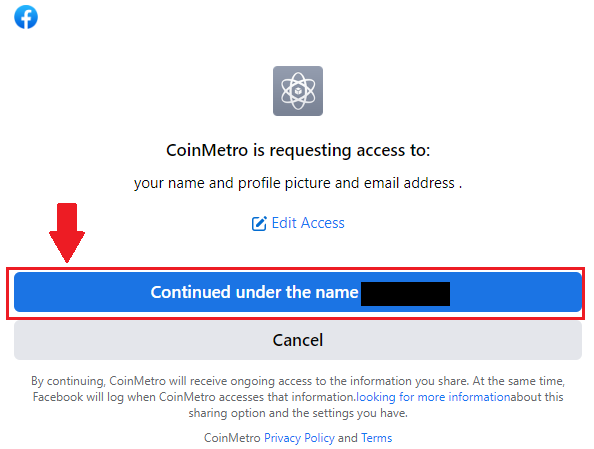 Onmiddellik daarna sal jy na die Coinmetro-platform verwys word.
Onmiddellik daarna sal jy na die Coinmetro-platform verwys word.
Meld aan by Coinmetro met Gmail
Eintlik is dit redelik eenvoudig om ook by jou Coinmetro-rekening via Web by Gmail aan te meld. Jy moet die volgende aksies neem as jy dit wil doen:
1. Besoek eerstens die Coinmetro-tuisblad en klik [ Log In ] in die regter boonste hoek.
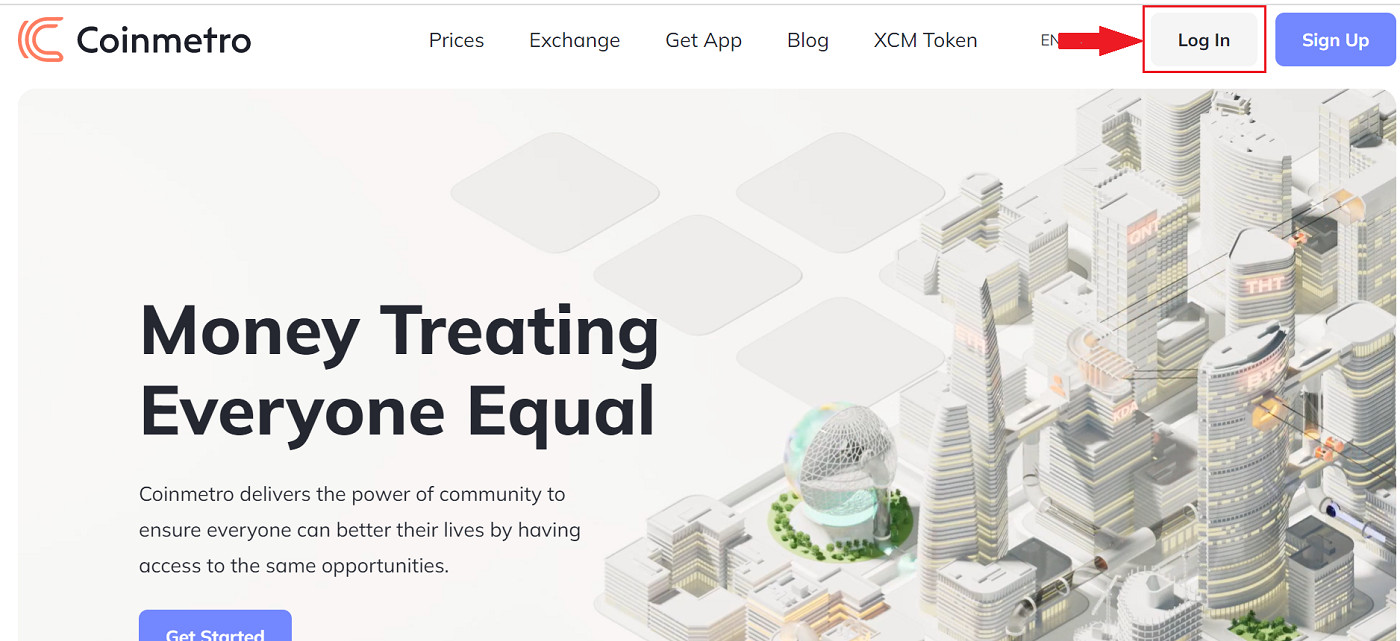 2. Klik op die Google- knoppie.
2. Klik op die Google- knoppie.
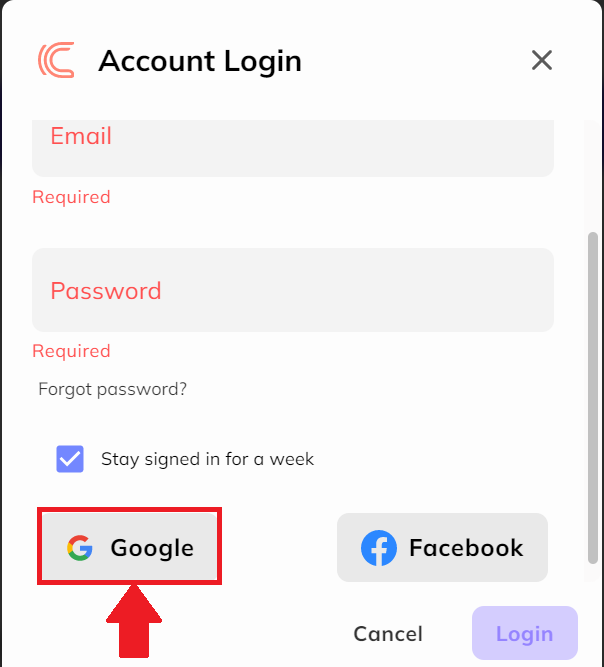 3. 'n Venster om by jou Google-rekening aan te meld sal oopmaak, voer jou Gmail-adres daar in en klik dan "Volgende."
3. 'n Venster om by jou Google-rekening aan te meld sal oopmaak, voer jou Gmail-adres daar in en klik dan "Volgende." 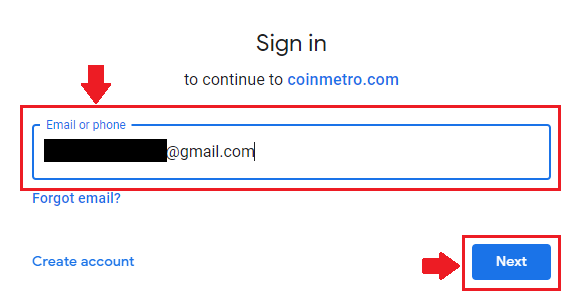 4. Voer dan die wagwoord vir jou Gmail-rekening in en klik “ Volgende ”.
4. Voer dan die wagwoord vir jou Gmail-rekening in en klik “ Volgende ”.
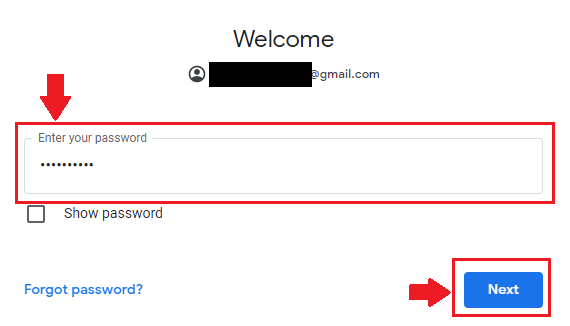 As jy voldoen aan die instruksies wat die diens daarna na jou Gmail-rekening stuur, sal jy direk na die Coinmetro-platform gebring word.
As jy voldoen aan die instruksies wat die diens daarna na jou Gmail-rekening stuur, sal jy direk na die Coinmetro-platform gebring word.
Hoe om by jou Coinmetro-rekening aan te meld [Mobiel]
Meld aan by jou Coinmetro-rekening via Coinmetro-toepassing
1. Maak die Coinmetro App [ Coinmetro App IOS ] of [ Coinmetro App Android ] oop wat jy afgelaai het. Voer dan [E-posadres] , [Wagwoord] in wat jy by Coinmetro geregistreer het, en klik op die [Log In] -knoppie .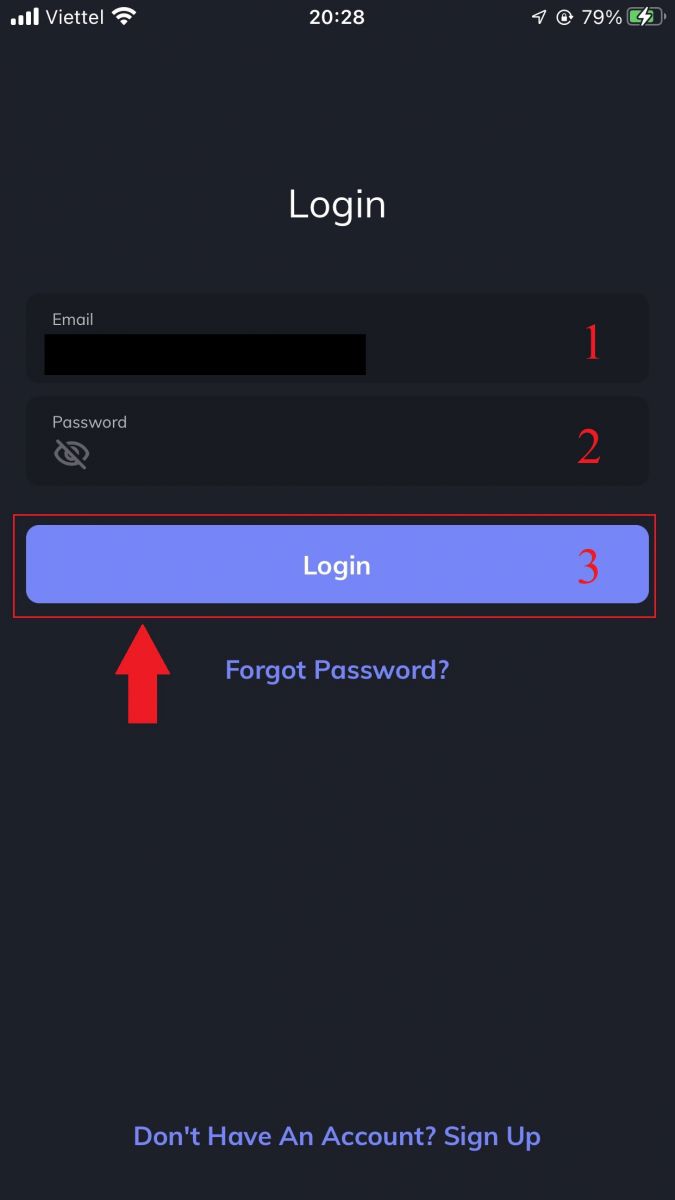 2. Stel jou PIN-kode op.
2. Stel jou PIN-kode op.
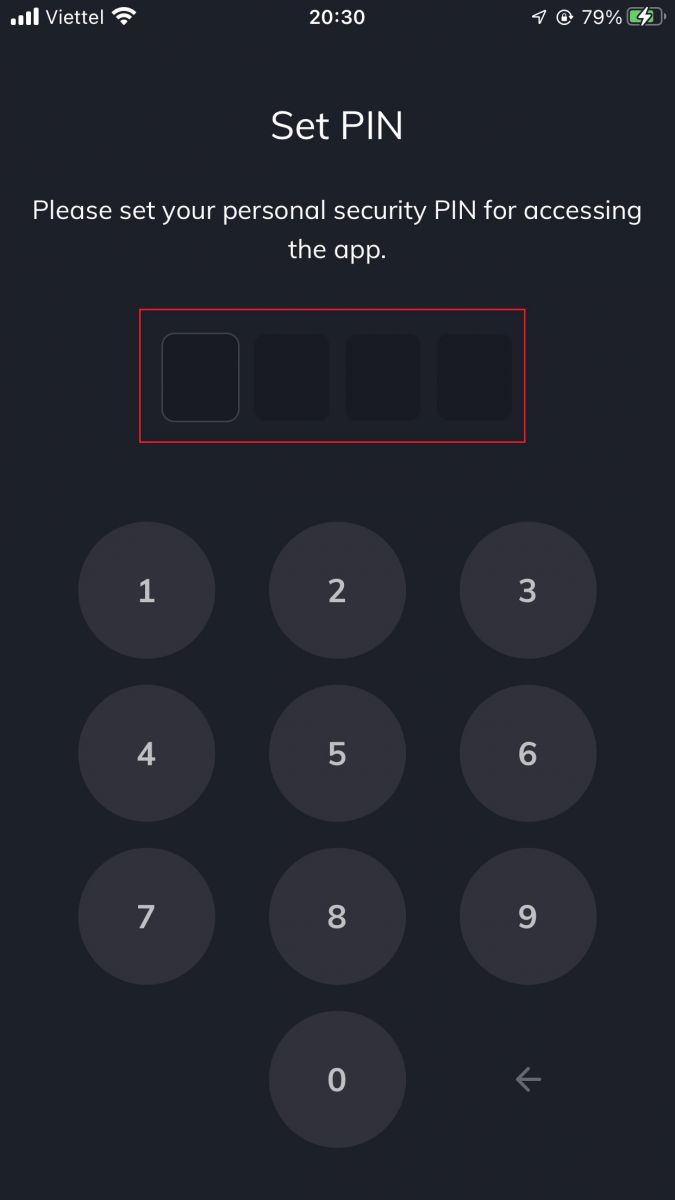 3. Herhaal jou PIN.
3. Herhaal jou PIN.
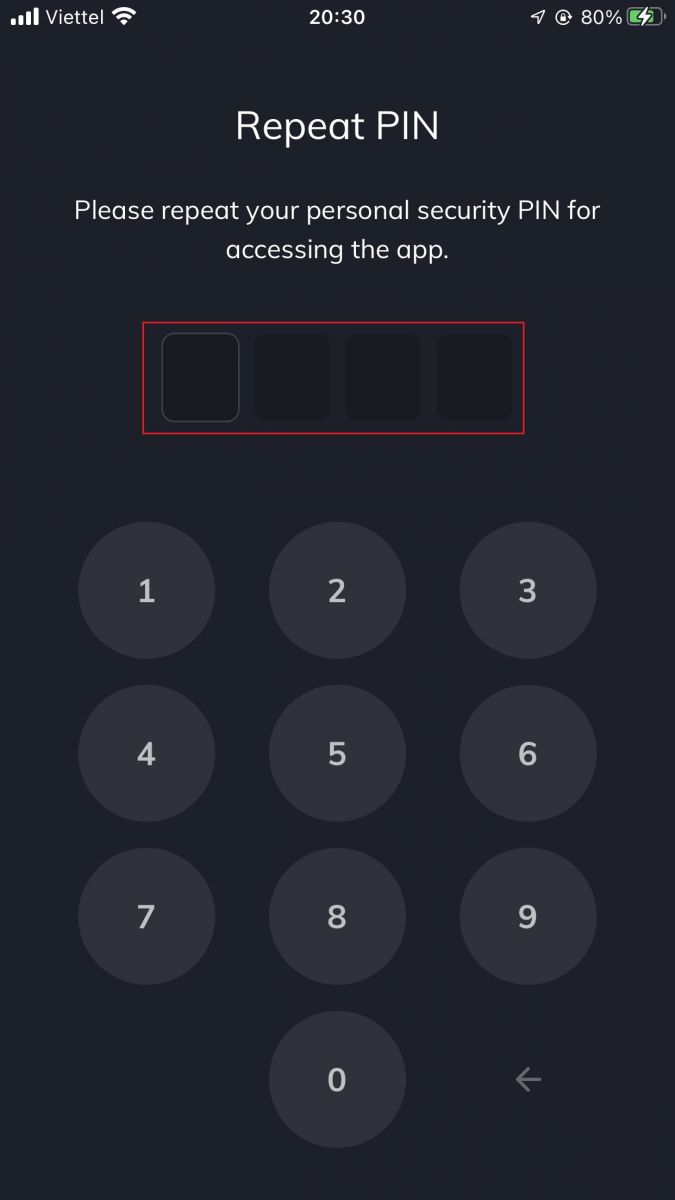 4. As jy jou identifikasie wil bevestig, klik op [Verifieer] , anders kies [Slaan nou oor] om aan te beweeg.
4. As jy jou identifikasie wil bevestig, klik op [Verifieer] , anders kies [Slaan nou oor] om aan te beweeg.
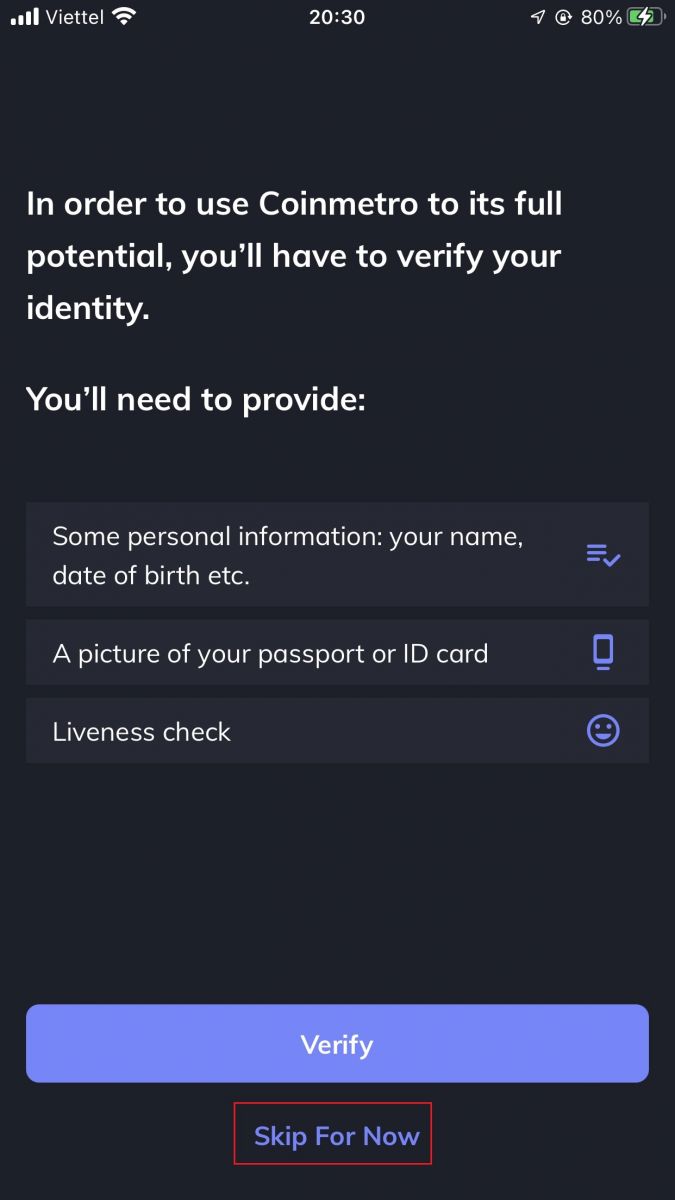 5. Ons het die aanmeldproses voltooi.
5. Ons het die aanmeldproses voltooi.
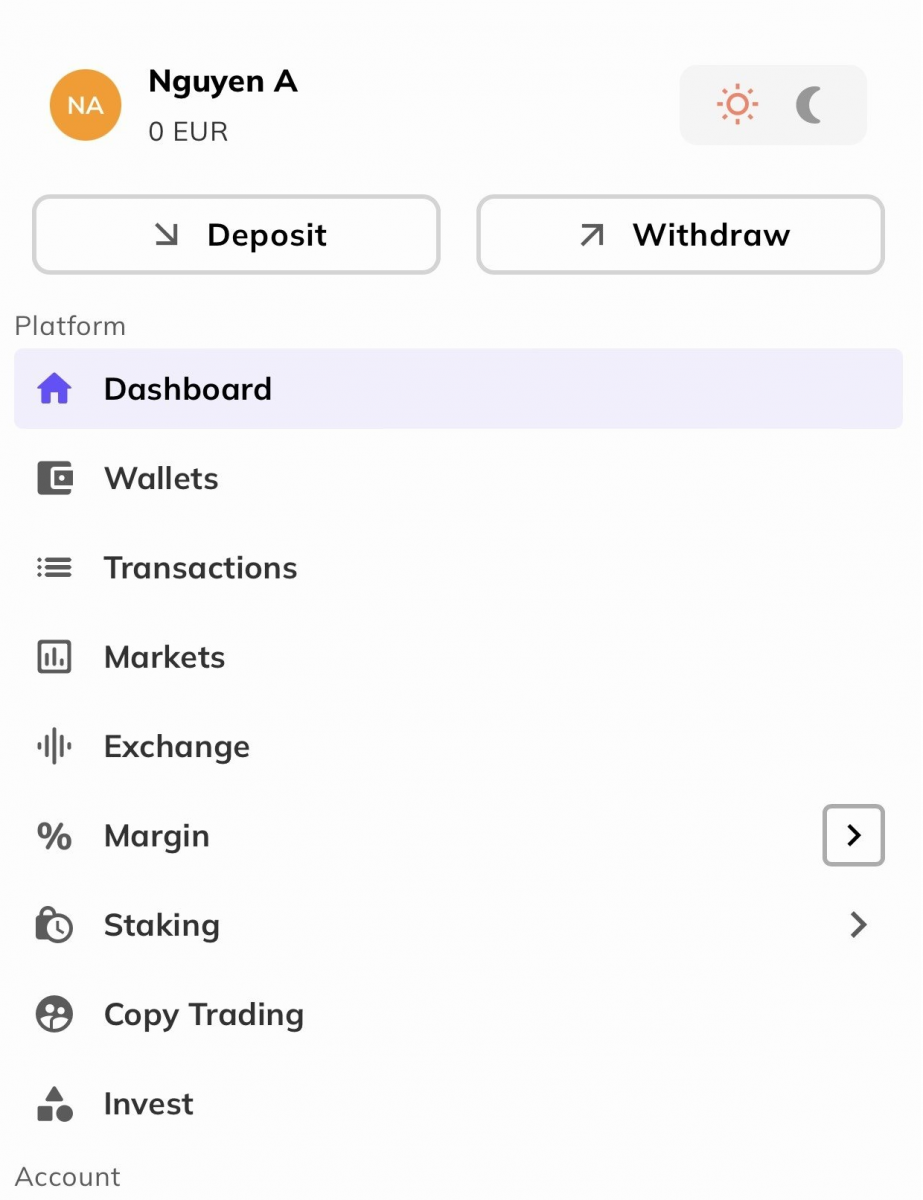
Meld aan by jou Coinmetro-rekening via mobiele web
1. Gaan na die Coinmetro-tuisblad op jou foon, en kies [ Teken In ] uit die kieslys.
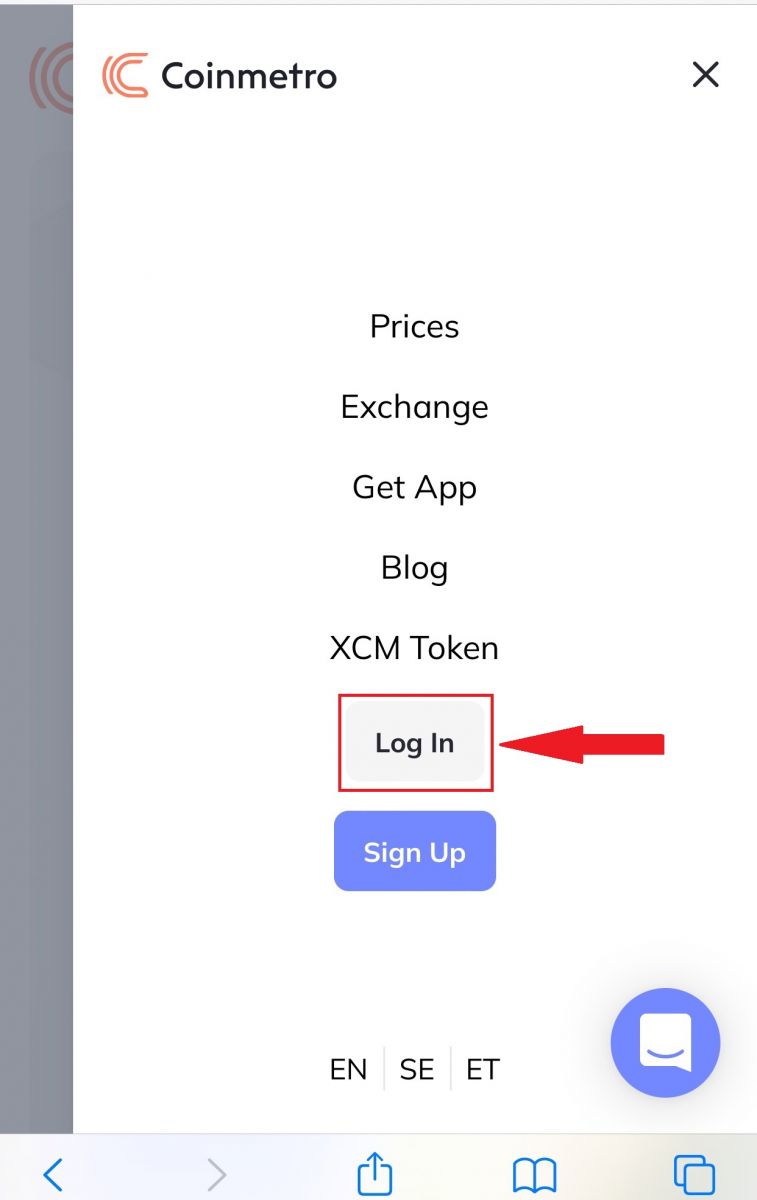
2. Voer [Jou E-posadres] in , voer [Jou Wagwoord] in en klik op [Log In] .
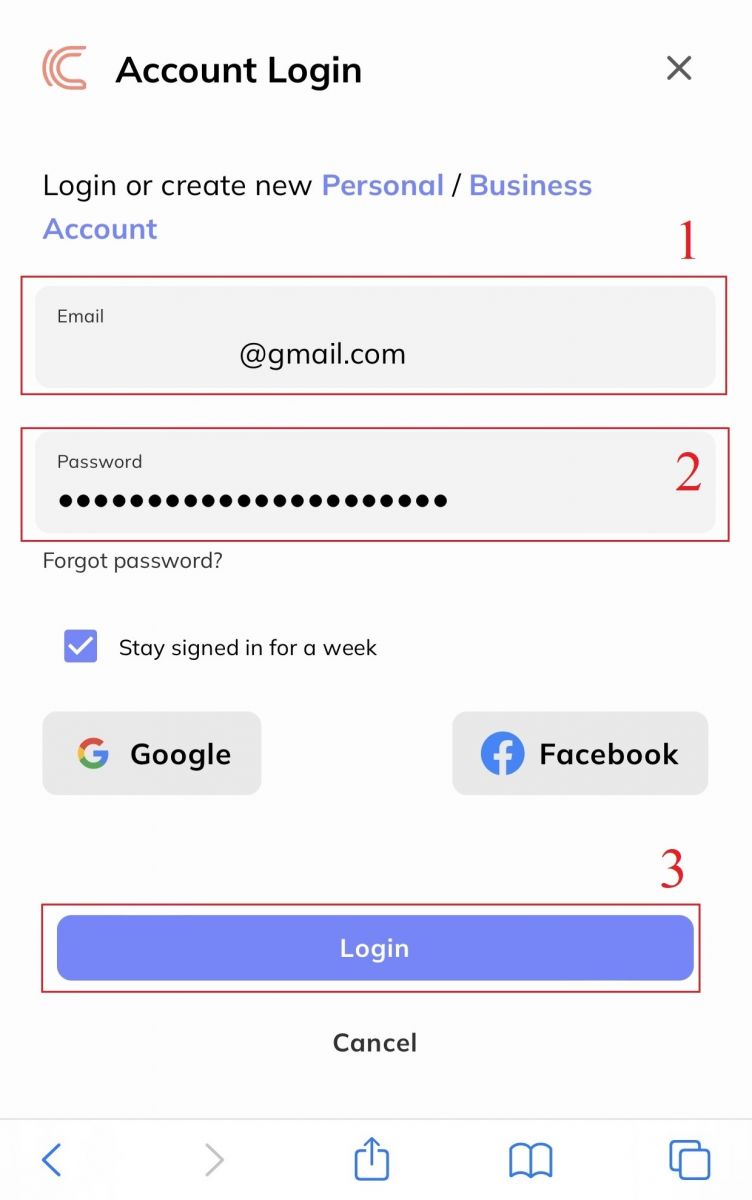 3. Die aanmeldprosedure is nou verby.
3. Die aanmeldprosedure is nou verby.
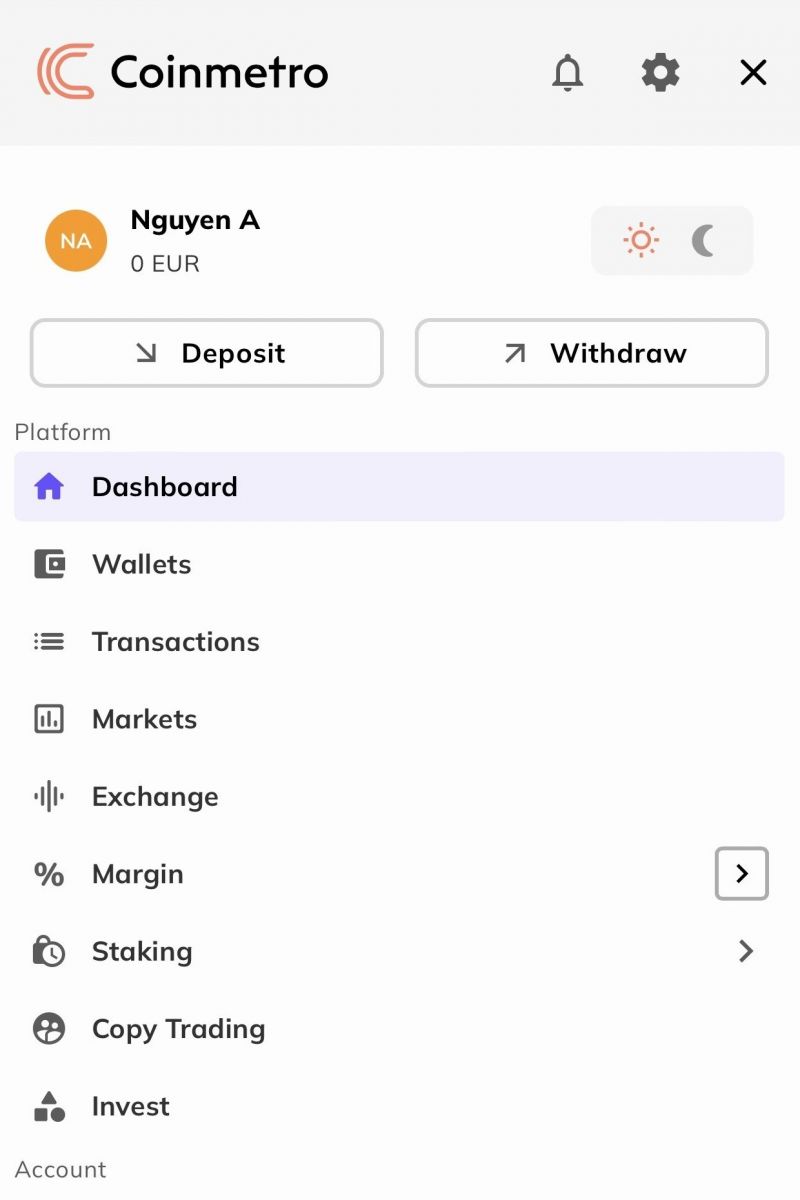
Gereelde vrae (FAQ) oor aanmelding
Waarom ek 'n e-pos met 'n onbekende aanmeldingskennisgewing ontvang?
Onbekende aanmeldkennisgewing is 'n beskermingsmaatreël vir rekeningsekuriteit. Om jou rekeningsekuriteit te beskerm, sal Coinmetro vir jou 'n [Onbekende aanmeldkennisgewing] e-pos stuur wanneer jy op 'n nuwe toestel, op 'n nuwe plek of vanaf 'n nuwe IP-adres aanmeld.
Maak asseblief dubbel seker of die aanmeld-IP-adres en ligging in die [Onbekende aanmeldkennisgewing]-e-pos joune is:
Indien wel, ignoreer asseblief die e-pos.
Indien nie, stel asseblief die aanmeldwagwoord terug of deaktiveer jou rekening en dien dadelik 'n kaartjie in om onnodige bateverlies te vermy.
Hoekom werk Coinmetro nie behoorlik op my mobiele blaaier nie?
Soms kan u probleme ondervind met die gebruik van Coinmetro op 'n mobiele blaaier, soos om dit lank te neem om te laai, die blaaierprogram wat ineenstort of glad nie te laai nie.
Hier is 'n paar foutsporingstappe wat vir jou nuttig kan wees, afhangend van die blaaier wat jy gebruik:
Vir mobiele blaaiers op iOS (iPhone)
-
Maak jou fooninstellings oop
-
Klik op iPhone-berging
-
Vind die toepaslike blaaier
-
Klik op Webwerfdata Verwyder alle webwerfdata
-
Maak die blaaier-toepassing oop , gaan na coinmetro.com en probeer weer .
Vir mobiele blaaiers op Android-mobiele toestelle (Samsung, Huawei, Google Pixel, ens.)
-
Gaan na Instellings Toestelversorging
-
Klik Optimaliseer nou . Sodra dit voltooi is, tik Klaar .
Indien bogenoemde metode misluk, probeer asseblief die volgende:
-
Gaan na Instellings- toepassings
-
Kies die toepaslike blaaierprogramberging
-
Klik op Clear Cache
-
Maak die blaaier weer oop , meld aan en probeer weer .
Hoe om jou wagwoord terug te stel?
As jy jou wagwoord vergeet het, of as jy probleme ondervind met jou aanmeldbewyse, probeer asseblief die wagwoordherstelnutsding op die Aantekenbladsy .
Jy sal dit onder die E-pos- en Wagwoord-velde vind. Kies asseblief Wagwoord vergeet? .
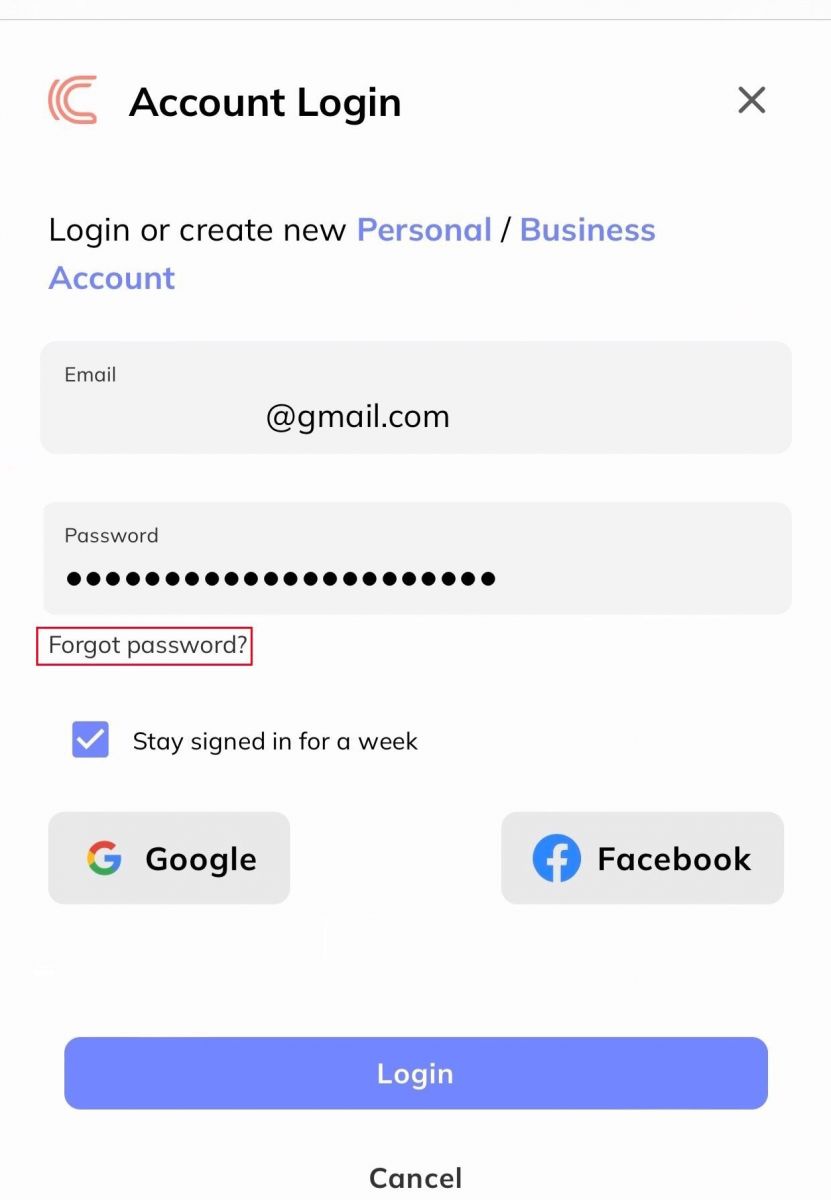 Daar sal dan van jou verwag word om die e-posadres wat met jou Coinmetro-rekening geassosieer word, in te voer en die reCAPTCHA te voltooi . Kies Stuur e-pos , volg dan asseblief die instruksies wat in die e-pos verskaf word om jou wagwoord terug te stel.
Daar sal dan van jou verwag word om die e-posadres wat met jou Coinmetro-rekening geassosieer word, in te voer en die reCAPTCHA te voltooi . Kies Stuur e-pos , volg dan asseblief die instruksies wat in die e-pos verskaf word om jou wagwoord terug te stel.
Indien u enige vrae het, of u steeds probleme ondervind met die aanmelding, kontak asseblief ons 24/7 regstreekse klets-ondersteuning, of e-pos ons by [email protected] .